[최신] 쉽게 동영상 거꾸로 재생하기: 초보자를 위한 단계별 가이드
유튜브 영상을 보다 보면 재미있는 특수효과를 사용하여 영상을 빨리, 혹은 천천히 돌리거나, 동영상 역재생을 통해 재미있는 효과를 낸 것을 쉽게 볼 수 있습니다. 대단한 특수효과를 사용하지 않았지만 이렇게 영상의 속도를 변경하고 동영상 거꾸로 돌린 것 만으로도 시선을 잡아 끌고, 보는 이로 하여금 내 영상에 좀더 집중하게 만드는 효과를 낼 수 있습니다.
이 가이드에서는 동영상을 역재생하는 방법을 단계별로 설명하고, 추가로 관련 팁을 제공합니다.
5분 안에 이런 내용을 알려 드려요!
동영상 역재생의 필요성
동영상 역재생은 시청자의 주목을 끌고, 콘텐츠에 유니크한 매력을 더하는 효과적인 방법입니다. 예를 들어, 물이 거꾸로 올라가는 장면을 연출하거나, 깨진 유리가 다시 조립되는 듯한 효과를 통해 놀라운 비주얼을 만들 수 있습니다. 이러한 효과는 유튜브나 소셜 미디어에서 강력한 시청 유도 요소로 작용할 수 있습니다.
필모라로 동영상 거꾸로 역재생하는 방법
Step 1: 필모라 설치 및 프로젝트 시작
먼저, 필모라를 무료 다운로드하여 설치하세요. 프로그램을 실행한 후, "새 프로젝트 열기"를 클릭하여 작업을 시작합니다. 이렇게 하면 모든 편집 기능에 접근할 수 있는 프로젝트 창이 열립니다.
Step 2: 영상 가져오기
프로젝트 창에서 '미디어 가져오기' 버튼을 클릭하여 역재생할 동영상을 선택하고, 미디어 라이브러리에 추가합니다. 추가된 영상을 타임라인에 드래그 앤 드롭하여 배치합니다. 타임라인에 영상을 배치한 후에는 재생해 보고 역재생을 적용할 위치를 확인하세요.

Step 3: 오디오 분리 및 클립 분할
역재생 시 오디오가 같이 역재생되지 않도록 하려면, 먼저 오디오와 비디오를 분리해야 합니다. 이를 위해 클립을 우클릭하여 "오디오 분리"를 선택하세요. 오디오가 타임라인에서 비디오와 분리되면, 플레이헤드를 클립을 분할하고 싶은 위치에 놓고 가위 아이콘을 클릭하여 클립을 나눕니다. 이 과정에서 필요 없는 부분을 삭제할 수도 있습니다.

Step 4: 역재생 효과 적용
이제 역재생 효과를 적용할 차례입니다. 클립을 선택한 후, 타임라인 상단의 "속도" 아이콘을 클릭합니다. 여기서 "앞뒤전환"을 클릭하세요. 이 작업은 동영상의 순서를 거꾸로 재생되도록 합니다.
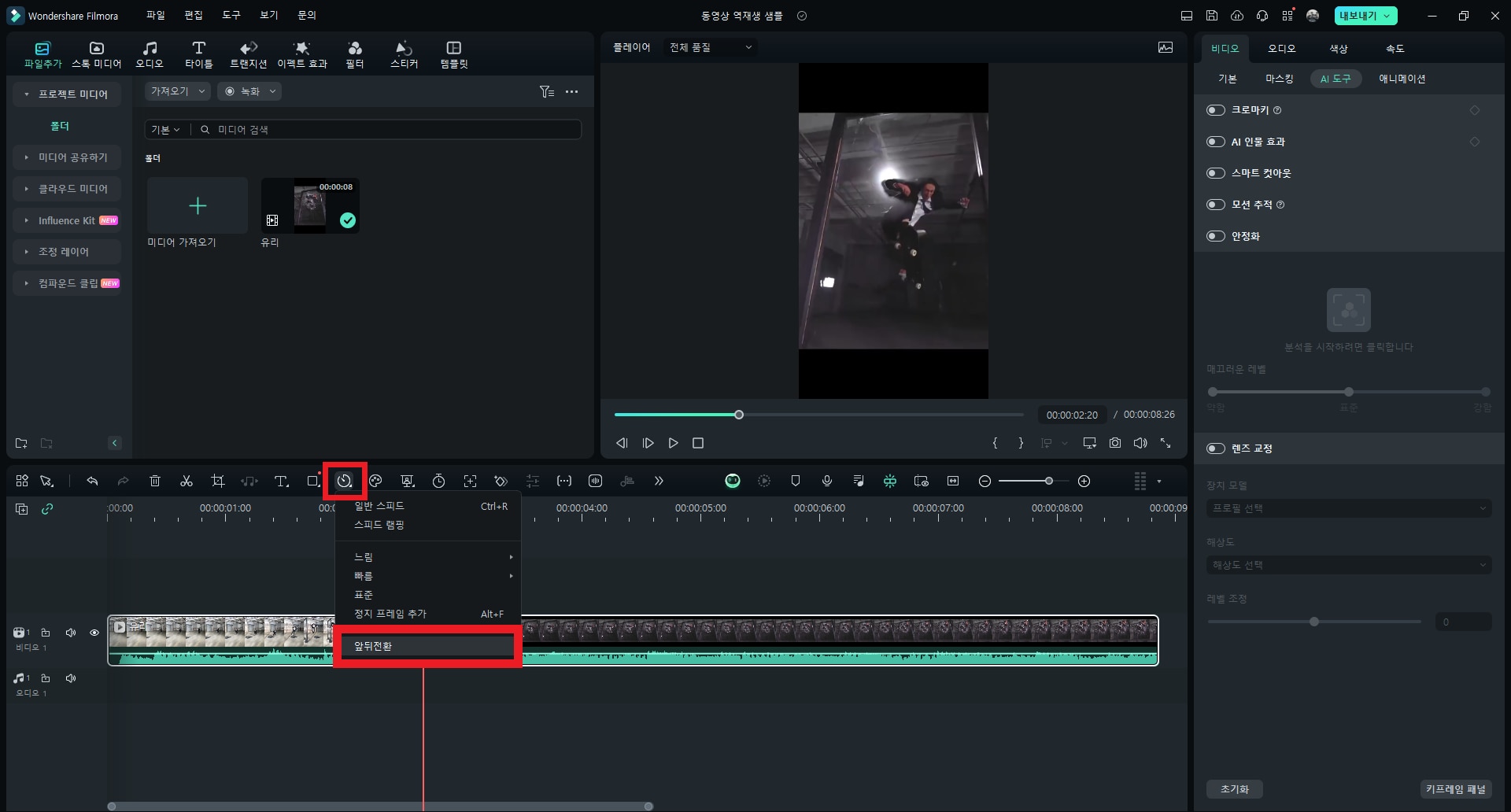
또한, "속도 조절"을 통해 재생 속도를 원하는 대로 조정할 수 있습니다. 필요에 따라 속도를 느리게 하거나 빠르게 조절해 보세요.
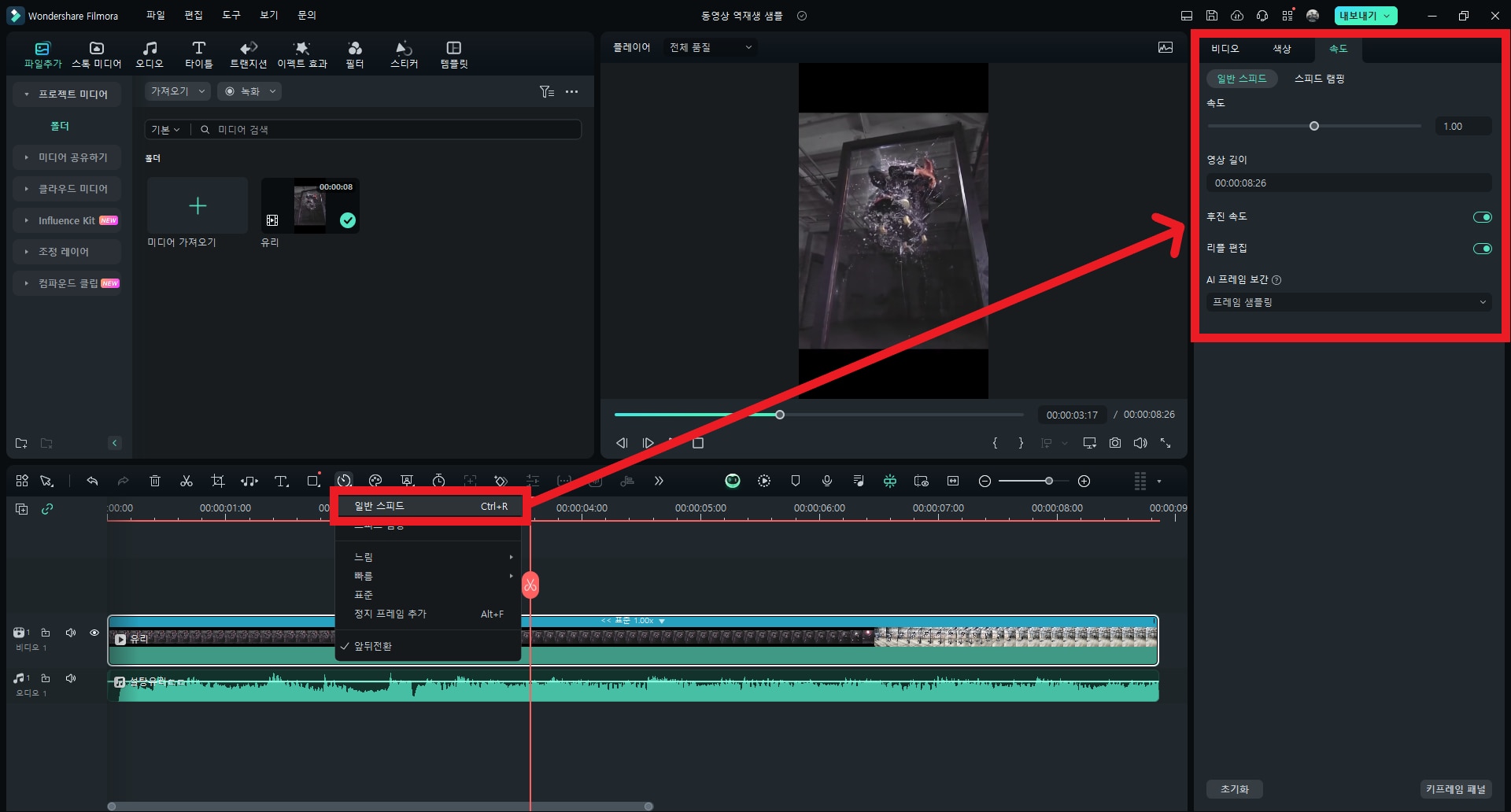
Step 5: AI 기능 활용하기
영상 안정화와 렌즈 교정: 필모라의 AI 기반 기능은 흔들린 영상이나 왜곡된 영상을 자동으로 수정하여 시청자에게 더 나은 시청 경험을 제공합니다. 역재생 효과를 적용할 때도 이 기능을 사용하면 보다 매끄럽고 자연스러운 결과를 얻을 수 있어, 영상의 품질과 완성도를 높이는 데 도움을 줍니다.
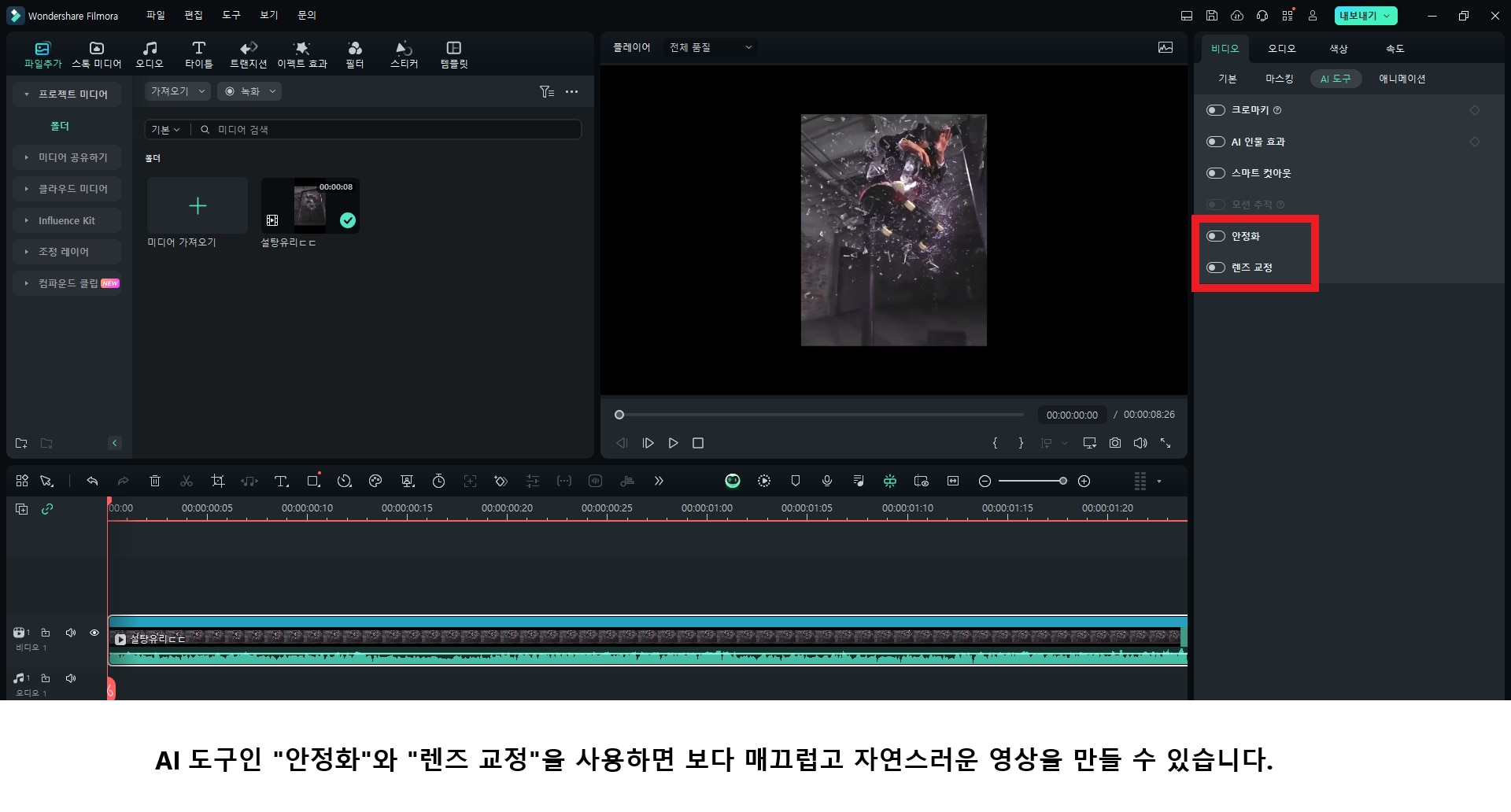
Step 6: 영상 내보내기
모든 편집이 완료되면, 결과물을 저장해야 합니다. 화면 오른쪽 상단의 "내보내기" 버튼을 클릭하세요. 내보내기 과정에서 다양한 출력 설정을 조정할 수도 있으니, 해상도나 프레임 속도 등 세부 사항을 필요에 맞게 설정하세요. 이렇게 하면 편집된 역재생 영상이 저장됩니다.
이 과정들을 통해, 초보자도 필모라를 이용해 쉽게 동영상을 역재생할 수 있으며, 추가적인 편집 기능을 활용하여 창의적인 콘텐츠를 제작할 수 있습니다.
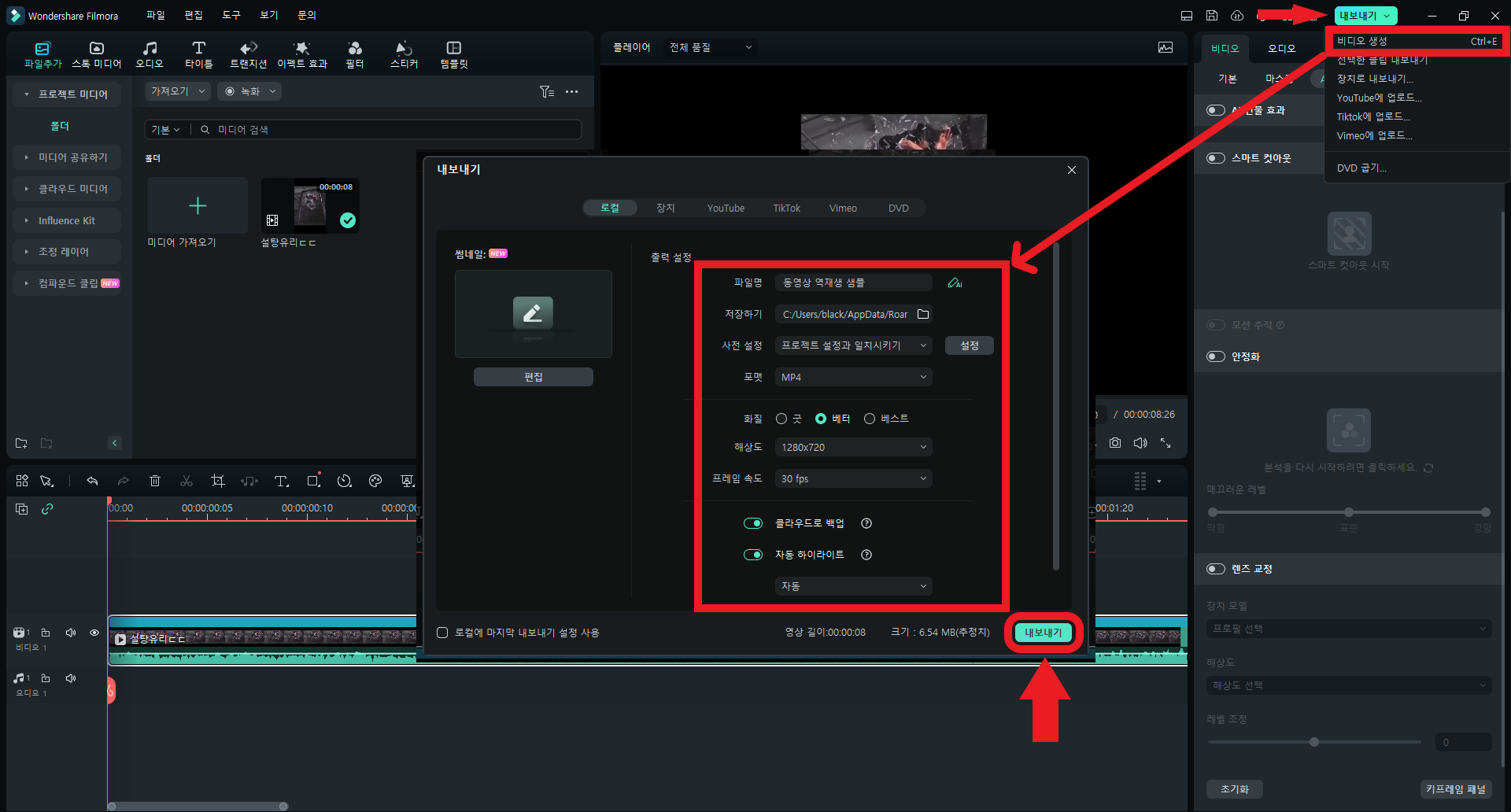
동영상 역재생 사이트 Top 3
동영상을 역재생할 수 있는 유명한 온라인 도구들을 소개합니다. 이러한 도구들은 설치 없이 웹 브라우저에서 바로 사용할 수 있어 접근성이 뛰어나며, 간단한 인터페이스 덕분에 초보자도 쉽게 이용할 수 있습니다. 역재생 기능뿐만 아니라 다양한 편집 옵션도 함께 제공하여, 보다 창의적이고 전문적인 영상 제작을 가능하게 합니다. 이들 도구를 활용하면 시간과 장소에 구애받지 않고 손쉽게 동영상을 편집할 수 있으며, 결과물을 빠르게 공유할 수도 있습니다.
1. 캡컷 (CapCut)
캡컷은 모바일과 브라우저 모두에서 사용 가능한 비디오 편집 도구로, 사용자가 설치 없이 바로 비디오를 업로드하고 다양한 편집 작업을 수행할 수 있습니다. 역재생 기능을 제공하며, 직관적인 인터페이스 덕분에 초보자도 쉽게 사용할 수 있습니다. 다양한 필터, 템플릿, 트랜지션 등을 제공하여 창의적인 영상 제작이 가능합니다. 또한, 클라우드 기반으로 작업이 저장되므로, 다른 장치에서도 쉽게 접근할 수 있습니다.
하지만 고급 편집 기능이 다소 제한적이며, 더 복잡한 편집 작업을 필요로 하는 사용자에게는 한계가 있을 수 있습니다.
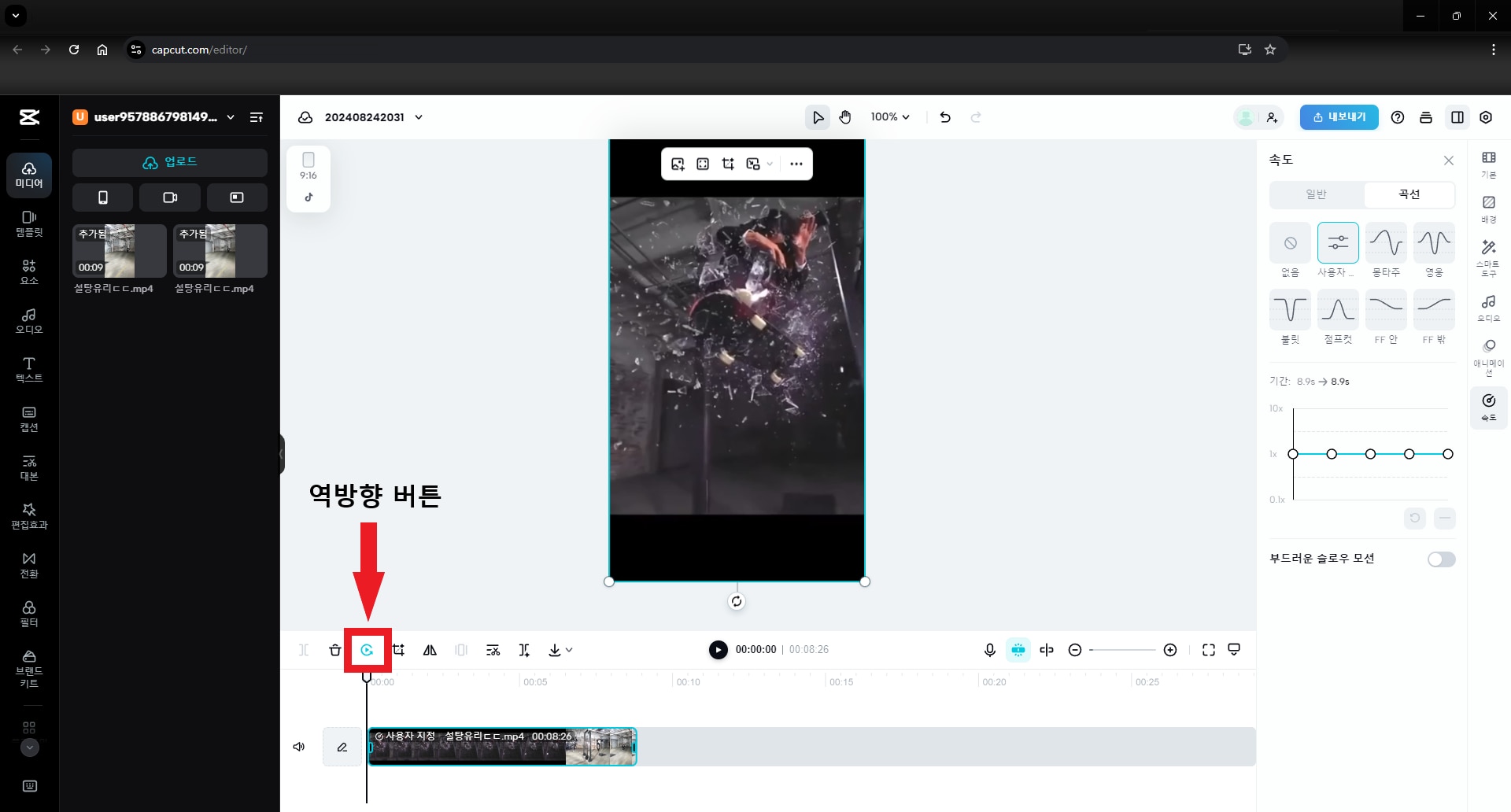
2. 모바비 온라인 비디오 에디터 (Movavi Online Video Editor)
모바비는 사용하기 쉬운 인터페이스와 다양한 기능을 갖춘 온라인 비디오 편집 도구로, 초보자부터 전문가까지 모두가 쉽게 사용할 수 있습니다. 역재생 기능을 포함하여 다양한 비디오 효과, 트랜지션, 필터 등을 제공합니다. 설치가 필요 없으며, 웹 브라우저에서 직접 편집이 가능하므로 시간과 장소에 구애받지 않고 작업할 수 있습니다.
단점은 무료 버전에서는 워터마크가 추가되며, 일부 고급 기능은 유료 플랜에서만 사용할 수 있습니다. 고급 편집 기능을 필요로 하는 경우에는 데스크톱 버전으로의 업그레이드가 필요할 수 있습니다.
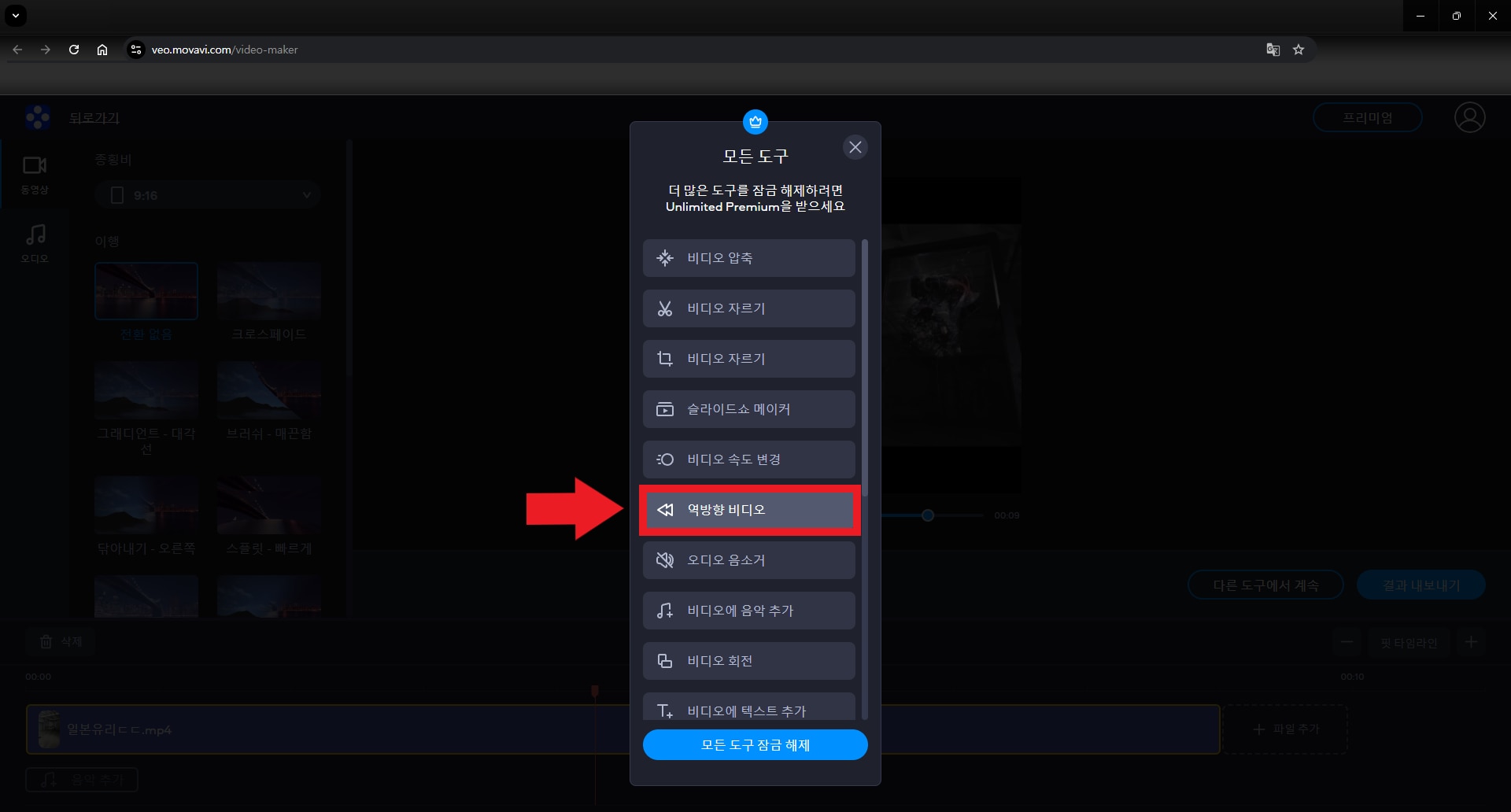
3. 비디오몬스터 (VideoMonster)
한국에서 인기가 많은 웹 기반 비디오 편집 도구로, 사용자가 설치 없이 웹 브라우저에서 바로 편집할 수 있습니다. 역재생 기능과 함께 다양한 템플릿을 제공하여, 빠르고 쉽게 전문적인 비디오를 제작할 수 있습니다. 사용하기 쉬운 인터페이스와 다양한 효과 덕분에 초보자도 쉽게 접근할 수 있습니다.
무료 플랜에서는 일부 기능 사용이 제한적이며, 더 많은 기능을 활용하려면 유료 구독이 필요할 수 있습니다.
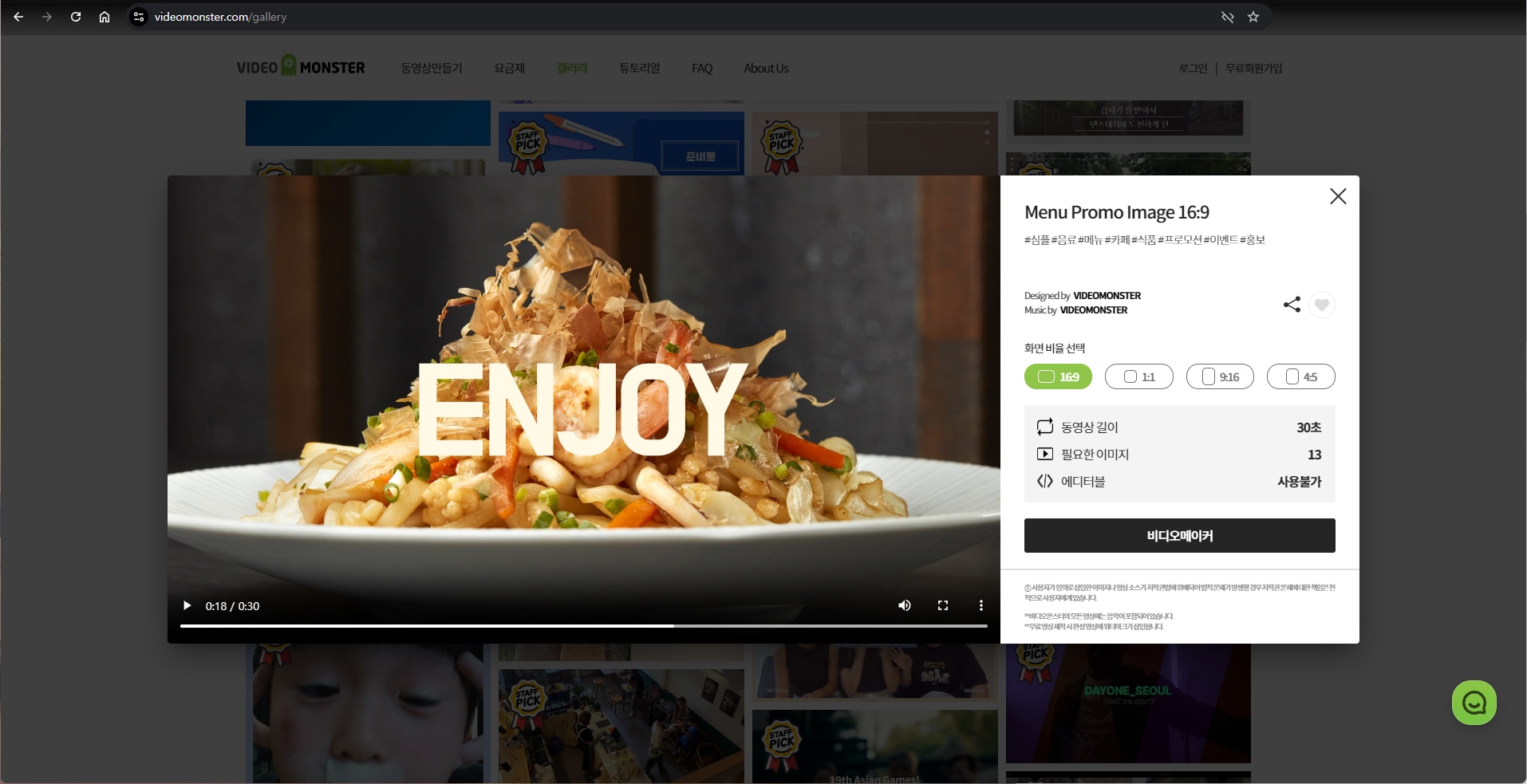
스마트폰에서 동영상 역재생하기
스마트폰에서도 쉽게 동영상을 역재생할 수 있는 다양한 앱들을 소개합니다. 간편한 인터페이스와 강력한 편집 기능을 제공하여, 언제 어디서나 손쉽게 동영상을 편집할 수 있습니다. 특히 역재생 기능을 통해 독특한 영상을 제작할 수 있으며, 다른 고급 기능과 결합하여 더욱 창의적인 콘텐츠를 만들 수 있습니다.
1. YouCut (iOS & Android)
YouCut은 간단한 터치만으로 역재생을 적용할 수 있는 매우 직관적인 편집 앱으로, 고퀄리티의 영상 편집이 가능합니다. 이 앱은 다양한 필터, 효과, 트랜지션 등을 제공하여, 기본적인 편집 외에도 영상의 퀄리티를 높일 수 있는 여러 기능을 갖추고 있습니다. 초보자도 쉽게 사용할 수 있으며, 역재생 기능을 통해 재미있고 창의적인 영상 콘텐츠를 만들 수 있습니다. 또한, 무료로 제공되면서도 워터마크 없이 영상을 저장할 수 있어, 유튜버와 소셜 미디어 크리에이터들에게 인기가 높습니다.
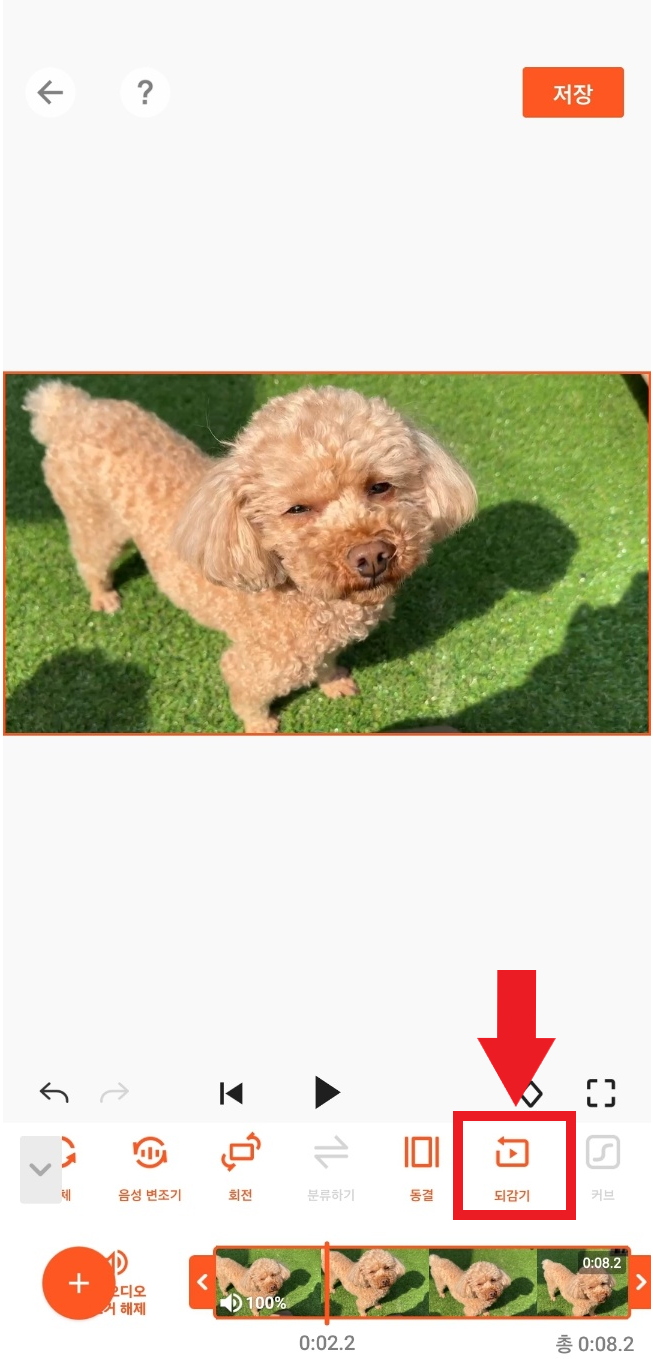
2. VLLO (iOS & Android)
VLLO는 iOS와 Android에서 모두 사용할 수 있는 강력한 비디오 편집 앱으로, 전문적인 편집 기능을 모바일 환경에서도 활용할 수 있습니다. 역재생 기능뿐만 아니라, 다양한 레이어를 활용한 복잡한 편집 작업도 가능하며, 여러 고급 기능을 제공하여 스마트폰에서도 높은 수준의 편집이 가능합니다. 이 앱은 전문가와 초보자 모두에게 적합하며, 이동 중에도 손쉽게 역재생 및 다양한 영상 편집 작업을 수행할 수 있습니다.
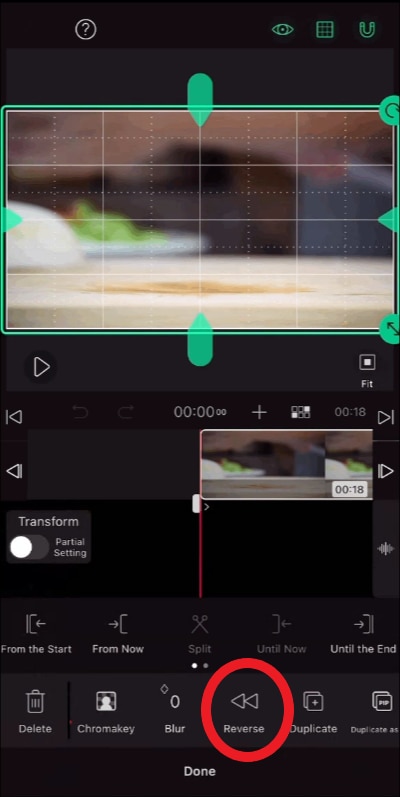
3. KineMaster (iOS & Android)
KineMaster는 강력한 모바일 비디오 편집 앱으로, 스마트폰에서 손쉽게 고퀄리티의 영상 편집을 할 수 있습니다. 역재생 기능을 포함하여 다양한 편집 작업을 수행할 수 있으며, 직관적인 인터페이스 덕분에 초보자도 쉽게 사용할 수 있습니다. KineMaster는 다양한 템플릿, 효과, 트랜지션, 그리고 오디오 편집 기능을 제공하여, 창의적이고 전문적인 결과물을 빠르게 만들 수 있습니다. 고급 기능을 활용해 비디오 속도를 조정하거나, 오디오를 미세하게 조정하여 더욱 정교한 편집이 가능합니다. 이 앱은 유튜버, 인플루언서, 모바일 콘텐츠 크리에이터들에게 특히 인기가 높습니다.
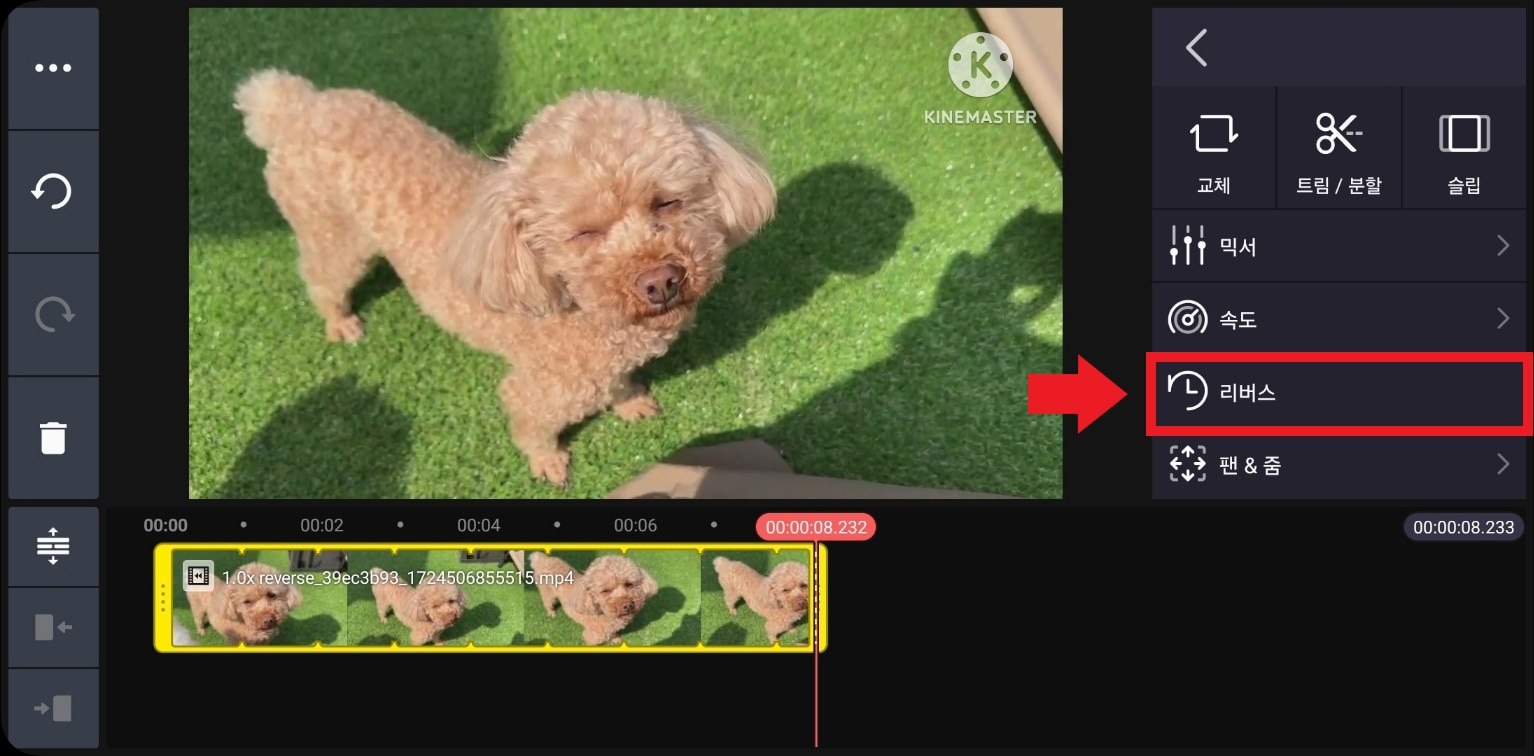
결론
동영상 역재생은 콘텐츠에 독특한 매력을 더하는 강력한 도구입니다. 필모라를 포함한 여러 도구를 사용해 창의적이고 흥미로운 콘텐츠를 제작해 보세요. 이 가이드를 통해 여러분이 쉽게 동영상을 역재생할 수 있기를 바랍니다.
더 많은 Filmora 사용법은 YouTube 공식 채널에서 확인해 보실 수 있습니다.




